Cómo generar un historial WiFi o un informe WLAN en Windows 10
Windows 10 tiene una función increíble que permite a los usuarios crear un historial WiFi , lo que simplifica el acceso a sus conexiones WiFi habituales . Es una función integrada que le permite crear un historial utilizando el nombre de la red, la duración de las sesiones, los tiempos, etc. Con esta función, también necesitará conocer los detalles del uso y querrá estar al tanto. sobre los dispositivos utilizados y cuántas veces se utilizó y dónde se conectó.
Informe WLAN en Windows 10
Para crear un informe de historial de WiFi(WiFi History Report) en Windows 10 , debe ejecutar una herramienta de línea de comandos. Esta herramienta luego guardará el informe como un archivo HTML en su (HTML)Windows 10 . El HTML consistirá en el historial de conectividad de los últimos tres días. Para ello, necesitará, el nombre de la red con la que se conectó la PC, la hora en que comenzó la sesión en cuestión, la hora en que finalizó, la duración de la sesión, cualquier registro de errores que haya podido ocurrir.
La característica principal de este informe es el gráfico de resumen WiFi , que muestra la sesión de conexión (WiFi)WiFi , aunque no se limita a la misma. El informe presenta casi todos los detalles que pueda necesitar para analizar el rendimiento de la red de su sistema.
Para empezar , primero deberá iniciar un símbolo del sistema(Command Prompt) . Busque 'cmd' y luego haga clic derecho en lo que aparece. Elija(Choose) " Ejecutar(Run) como administrador".
Ahora, debe ingresar el siguiente comando:
netsh wlan show wlanreport
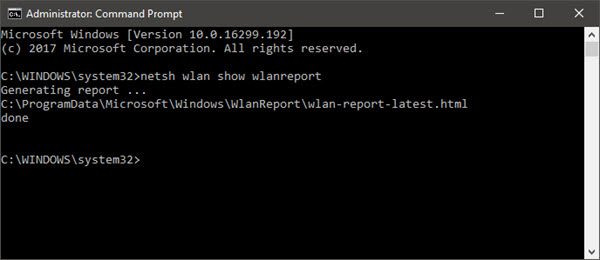
Presione Entrar(Press Enter) y el sistema generará el informe en formato HTML .
Podrá ver el informe aquí en el Explorador de archivos(File Explorer) :
%ProgramData%\Microsoft\Windows\WlanReport\wlan-report-latest.html
La carpeta ProgramData es una carpeta oculta, y si desea acceder a ella, deberá hacer clic en la pestaña 'Ver' y hacer clic para marcar la casilla "Elementos ocultos".
Al hacer clic en el archivo de informe HTML , se abrirá en su navegador.
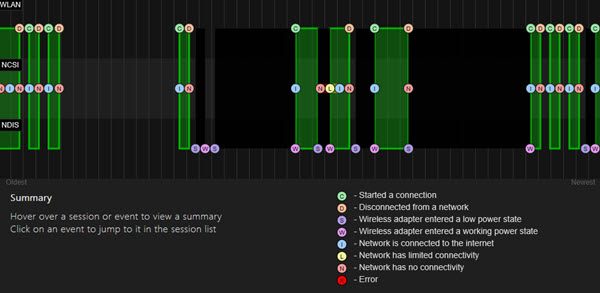
Ahora puede ver los detalles de conectividad de los últimos tres días de su uso de WiFi . El círculo rojo indica un error. Al seleccionarlo, obtendrá más información sobre el error. Es un informe interactivo y moviendo el cursor del mouse le dará más información sobre el artículo.
La característica principal de este informe es el gráfico de resumen WiFi , que muestra las sesiones de conexión WiFi . Además de eso, puede ver la información del usuario(User) , los detalles de los adaptadores de red(Network Adapters) , las salidas de secuencias de comandos(Script Outputs) , las duraciones de las sesiones(Session Durations) , las sesiones inalámbricas(Wireless Sessions) y más.
SUGERENCIA(TIP) : Si netsh wlan show wlan report falla con un error 0x3A98 , puede intentar actualizar su módem(Modem) y ver si eso ayuda.
Ahora lee(Now read) :
- Mejore la latencia(Improve Wireless Connection Latency) de la conexión inalámbrica con WLAN Optimizer.
- Cómo ver la información del controlador de red Wi-Fi(How to view Wi-Fi Network Driver information) .
Related posts
Cómo crear Wi-Fi Network Adapter Report en Windows 10
Cómo medir la intensidad de la señal WiFi en Windows 10
WiFi conectado, pero sin acceso a Internet en Windows 10
WiFi password no funciona en un teclado no qwerty en Windows 10
Backup and Restore WiFi o Wireless Network Profiles en Windows 10
Top 6 Best Photo Editing Apps para Windows 10?
Cómo deshabilitar WiFi usando CMD or Powershell en Windows 10
Cómo Screen Edge Swipe Deshabilitar en Windows 10
15 Cool Screensavers para Windows 10
6 herramientas gratuitas para Backup Data en Windows 10
Cómo arreglar una conexión a Internet intermitente en Windows 10
Cómo encontrar Processor Brand and Model en un Windows 10 Laptop
Top 8 Free File Manager Software Para Windows 10
Cómo abrir los archivos .URL con cualquier Browser en Windows 10
Maximize y haz mejor uso de Screen Real Estate en Windows 10
Best File Explorer Tips and Tricks PARA Windows 10
Habilitar, Disable Data Collection para Reliability Monitor en Windows 10
Fix League de Legends Black Screen en Windows 10
9 Ways a Fix Netflix App no funciona en Windows 10
10 mejores alternativas procrear para Windows 10
